วิธีย่อขนาดหน้าจอใน Windows 10

บทความนี้จะแสดงวิธีย่อขนาดหน้าจอใน Windows 10 เพื่อให้คุณใช้งานได้อย่างมีประสิทธิภาพ
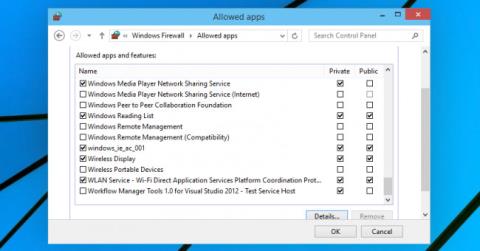
Windows Firewall ถูกรวมเข้ากับระบบปฏิบัติการ Windows และเป็นส่วนสำคัญของระบบรักษาความปลอดภัย อย่างไรก็ตาม เมื่อเวลาผ่านไป แอปพลิเคชันต่างๆ ได้รับการอนุมัติบนไฟร์วอลล์มากขึ้นเรื่อยๆ โชคดีที่คุณยังคงสามารถรีเซ็ต Windows Firewall เป็นการตั้งค่าเริ่มต้นดั้งเดิมได้
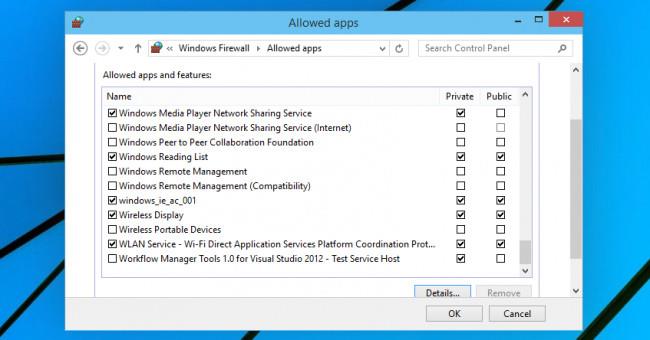
1. รีเซ็ตกฎไฟร์วอลล์เป็นการตั้งค่าเริ่มต้นดั้งเดิม
หากต้องการรีเซ็ตกฎไฟร์วอลล์เป็นการตั้งค่าเริ่มต้นดั้งเดิม ให้ทำตามขั้นตอนด้านล่าง:
ขั้นแรกให้เปิดWindows Firewallโดยป้อนคำสำคัญ Windows Firewall ลงในช่องค้นหาบนเมนู Startหรือหน้าจอ Startจากนั้นกด Enter
ในหน้าต่าง Windows Firewall คลิกรายการ Restore defaultsในบานหน้าต่างด้านซ้าย

ถัดไปในหน้าต่าง Restore default ให้คลิก ปุ่ม Restore defaultอีกครั้ง เท่านี้ก็เสร็จสิ้น
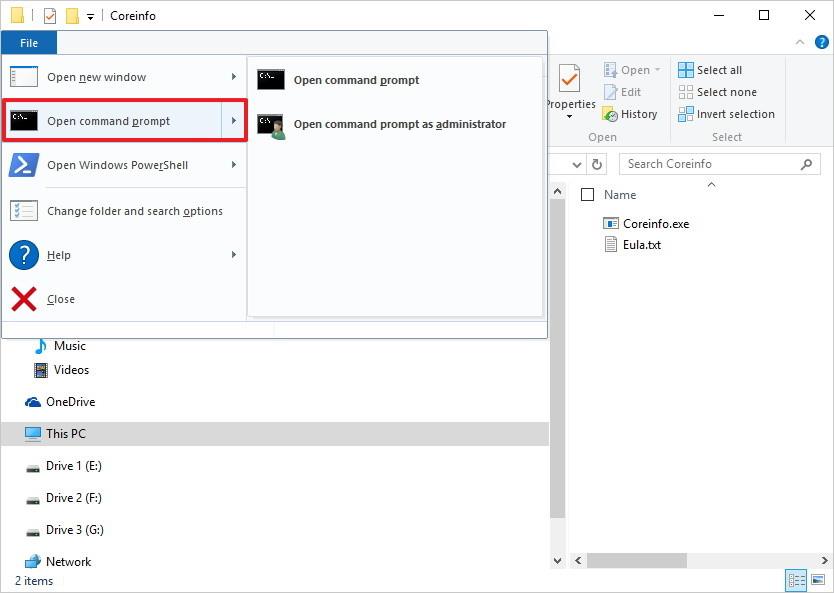
2. รีเซ็ตกฎไฟร์วอลล์โดยใช้ Command Prompt
นอกจากวิธีการข้างต้นแล้ว คุณยังสามารถรีเซ็ตกฎไฟร์วอลล์โดยใช้ Command Prompt ได้อีกด้วย ขั้นแรกให้ป้อนcmdลงใน ช่อง ค้นหาบนเมนู Start ในรายการผลการค้นหา คลิกขวาที่ไอคอน cmd และเลือกRun as administrator
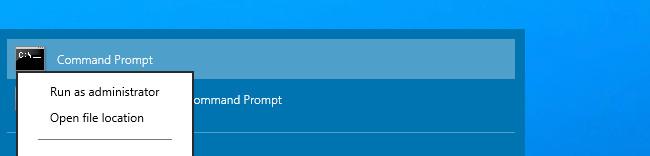
ในหน้าต่าง Command Prompt ให้ป้อนคำสั่งด้านล่างแล้วกด Enter:
netsh advfirewall resetตอนนี้บนหน้าจอคุณจะเห็นตกลงดังนั้นคุณจึงเสร็จสิ้นกระบวนการรีเซ็ตไฟร์วอลล์ Windows
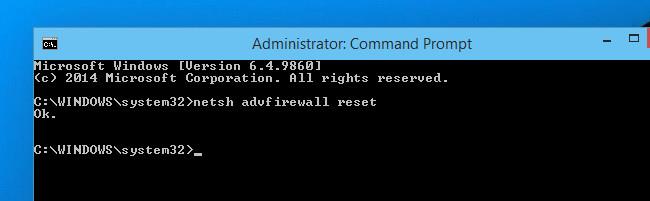
อ้างถึงบทความเพิ่มเติมด้านล่าง:
ขอให้โชคดี!
บทความนี้จะแสดงวิธีย่อขนาดหน้าจอใน Windows 10 เพื่อให้คุณใช้งานได้อย่างมีประสิทธิภาพ
Xbox Game Bar เป็นเครื่องมือสนับสนุนที่ยอดเยี่ยมที่ Microsoft ติดตั้งบน Windows 10 ซึ่งผู้ใช้สามารถเรียนรู้วิธีเปิดหรือปิดได้อย่างง่ายดาย
หากความจำของคุณไม่ค่อยดี คุณสามารถใช้เครื่องมือเหล่านี้เพื่อเตือนตัวเองถึงสิ่งสำคัญขณะทำงานได้
หากคุณคุ้นเคยกับ Windows 10 หรือเวอร์ชันก่อนหน้า คุณอาจประสบปัญหาในการนำแอปพลิเคชันไปยังหน้าจอคอมพิวเตอร์ของคุณในอินเทอร์เฟซ Windows 11 ใหม่ มาทำความรู้จักกับวิธีการง่ายๆ เพื่อเพิ่มแอพพลิเคชั่นลงในเดสก์ท็อปของคุณ
เพื่อหลีกเลี่ยงปัญหาและข้อผิดพลาดหน้าจอสีน้ำเงิน คุณต้องลบไดรเวอร์ที่ผิดพลาดซึ่งเป็นสาเหตุของปัญหาออก บทความนี้จะแนะนำวิธีถอนการติดตั้งไดรเวอร์บน Windows โดยสมบูรณ์
เรียนรู้วิธีเปิดใช้งานแป้นพิมพ์เสมือนบน Windows 11 เพื่อเพิ่มความสะดวกในการใช้งาน ผสานเทคโนโลยีใหม่เพื่อประสบการณ์ที่ดียิ่งขึ้น
เรียนรู้การติดตั้งและใช้ AdLock เพื่อบล็อกโฆษณาบนคอมพิวเตอร์ของคุณอย่างมีประสิทธิภาพและง่ายดาย
เวิร์มคอมพิวเตอร์คือโปรแกรมมัลแวร์ประเภทหนึ่งที่มีหน้าที่หลักคือการแพร่ไวรัสไปยังคอมพิวเตอร์เครื่องอื่นในขณะที่ยังคงทำงานอยู่บนระบบที่ติดไวรัส
เรียนรู้วิธีดาวน์โหลดและอัปเดตไดรเวอร์ USB บนอุปกรณ์ Windows 10 เพื่อให้ทำงานได้อย่างราบรื่นและมีประสิทธิภาพ
หากคุณต้องการเรียนรู้เพิ่มเติมเกี่ยวกับ Xbox Game Bar และวิธีปรับแต่งให้เหมาะกับประสบการณ์การเล่นเกมที่สมบูรณ์แบบของคุณ บทความนี้มีข้อมูลทั้งหมด








